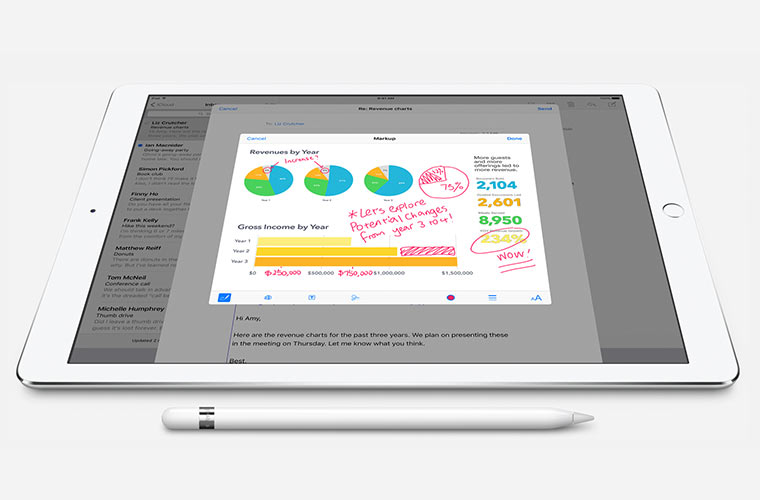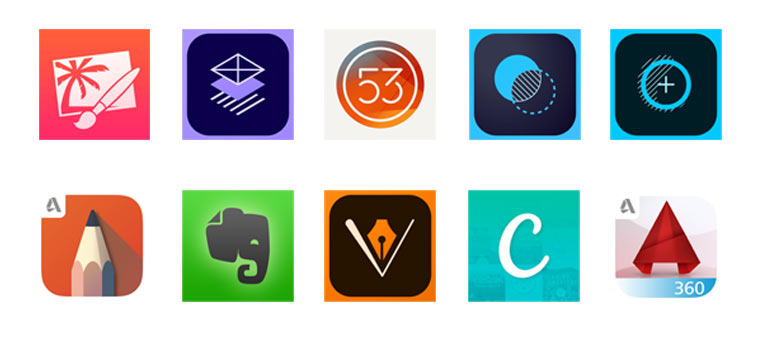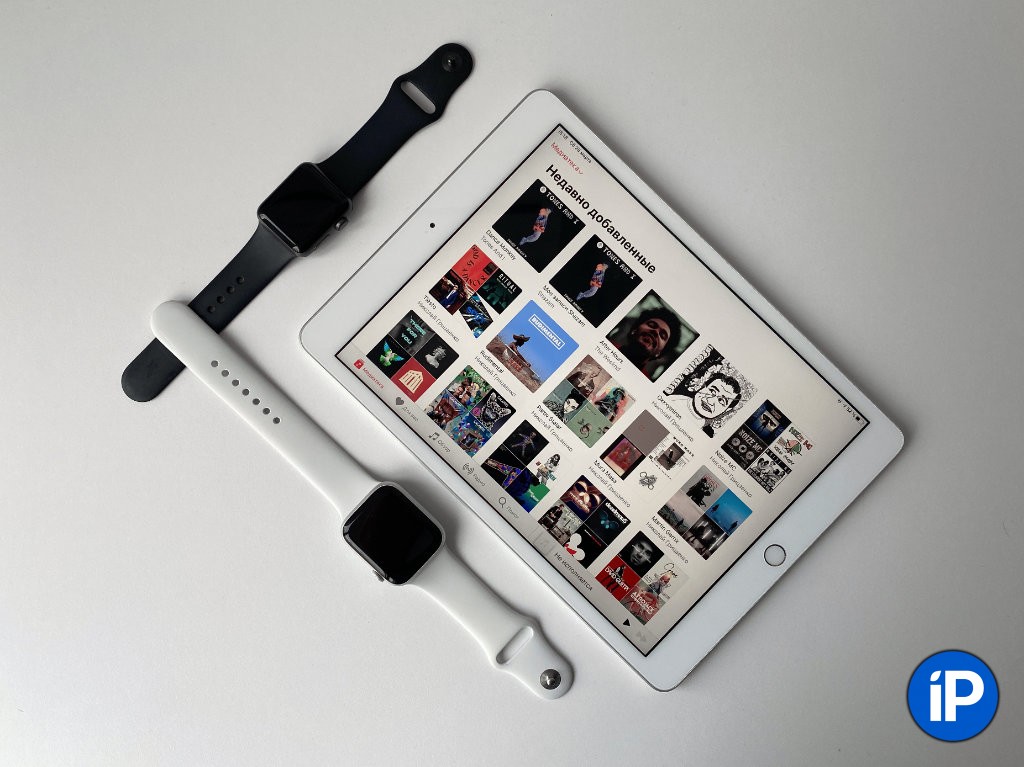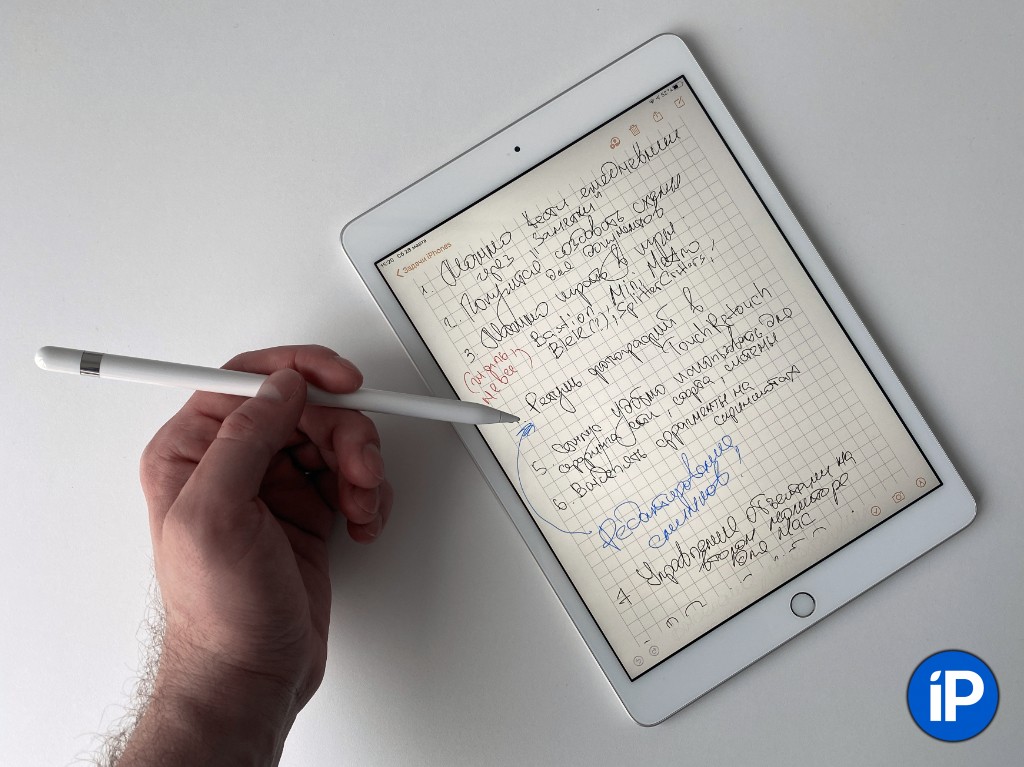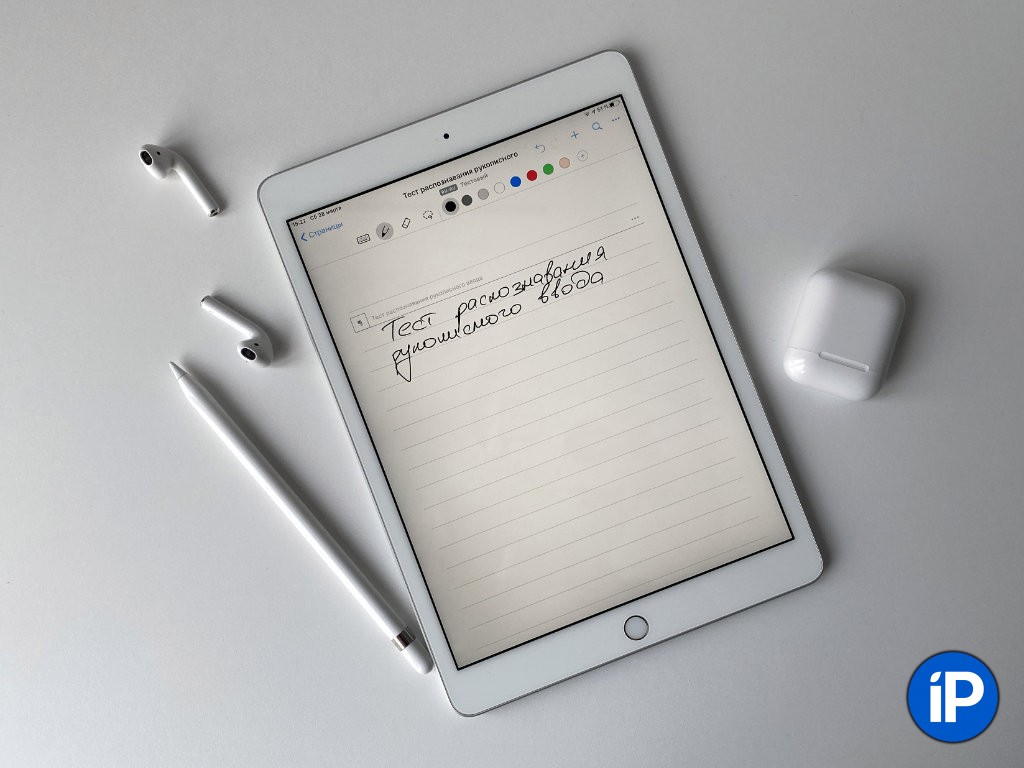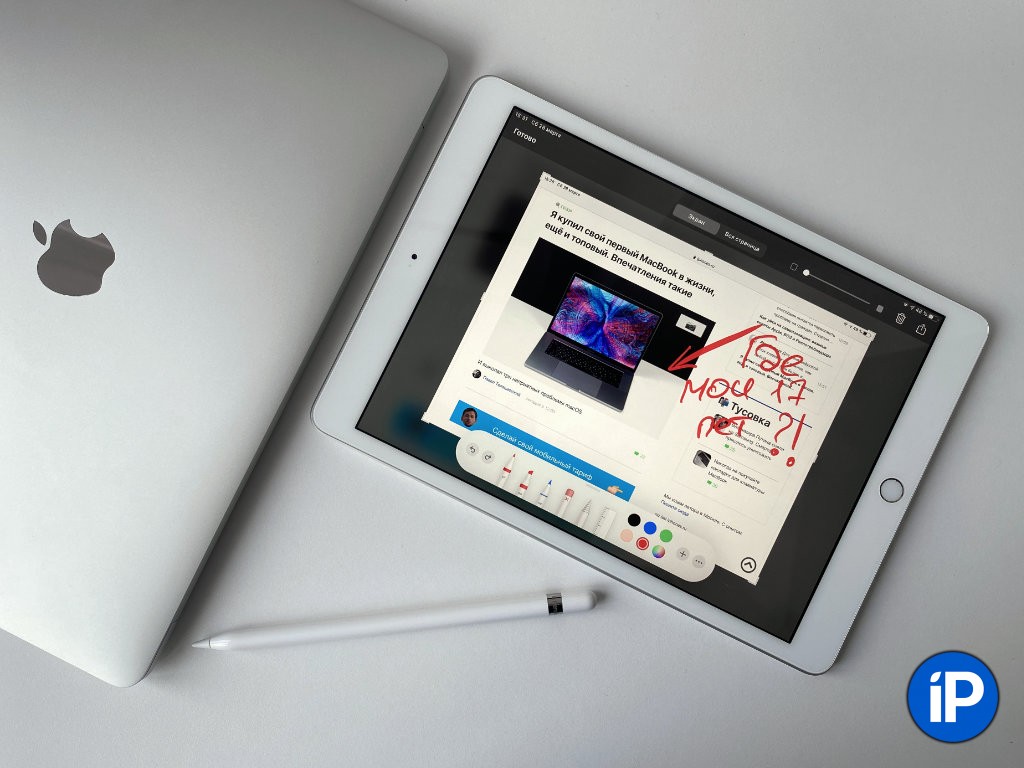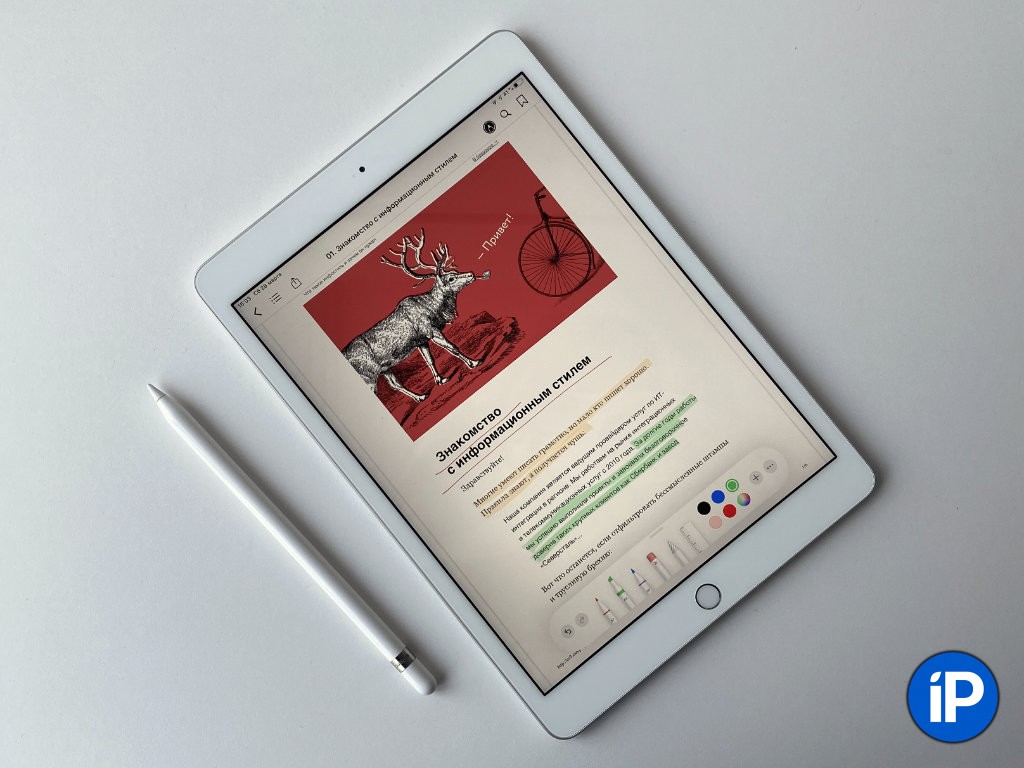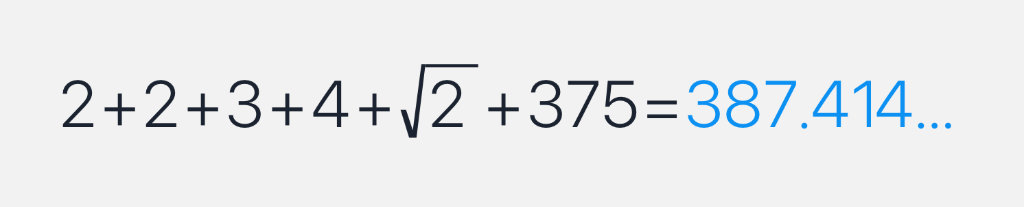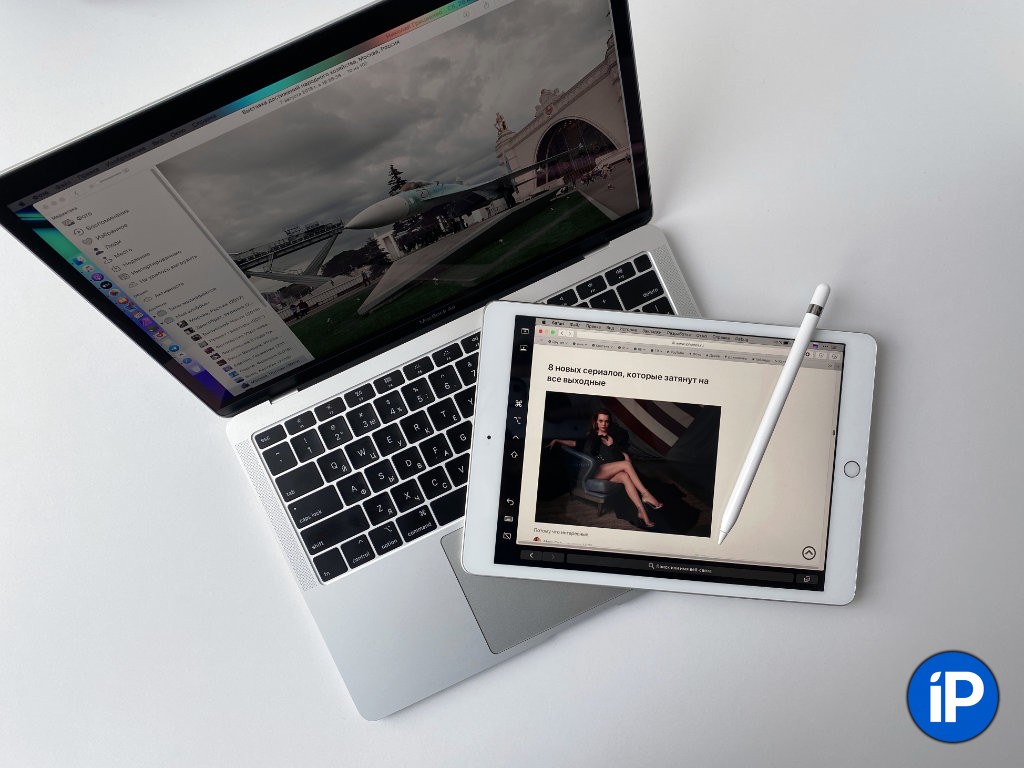- Семь причин, почему Apple Pencil рулит
- Причина #1: никаких задержек
- Причина #2: очень чувствительный
- Причина #3: долгоиграющий
- Причина #4: ладонь – не враг
- Причина #5: работает сквозь «препятствия»
- Причина #6: вместо пальца
- Причина #7: поддержка приложений
- Немного о грустном
- Есть ли смысл в Apple Pencil, если не рисуешь
- 1. Apple Pencil поддерживает самый разный софт
- 2. Получится записывать в «Заметки» дела и мысли от руки
- 3. Рукописный ввод можно очень просто превратить в текст
- 4. Можно создавать схемы для документов и делать пометки
- 5. Apple Pencil также подойдет для пометок на скриншотах
- 6. Со стилусом очень удобно выделять все важное в книгах
- 7. С ним очень просто ретушировать и редактировать снимки
- 8. Получится очень просто делать математические расчеты
- 9. Стилус нужен для полноценного использования Sidecar
- 10. Apple Pencil — крутой контроллер для топовых игрушек
Семь причин, почему Apple Pencil рулит
Личный опыт после 48 часов эксплуатации.
То, чего мы так долго ждали, свершилось.
На что способен «iКарандаш», стоит ли овчинка выделки и как живется владельцу iPad Pro, в руки которого попал Apple Pencil? Поговорим о достоинствах и недостатках стилуса.
Причина #1: никаких задержек
Для людей, использующих компьютер как профессиональный инструмент, злейшим врагом на все времена остается задержка. Звукорежиссер борется за минимизацию времени по преобразованию звука из аналогового в цифровой; дизайнер – отвоевывает драгоценные миллисекунды, проводя очередной штрих на графическом планшете. Apple Pencil лишен таких недостатков.
Как только кончиком стилуса вы касаетесь огромного экрана iPad Pro, он моментально реагирует на прикосновение. Линии получаются четкими и ровными, а у художника возникает ощущение, что они рисует на грифельной доске или куске пергамента. Скорость отклика у этого аксессуара выше всех похвал, а частота считывания сигнала достигает 240 раз в секунду.
Причина #2: очень чувствительный
Несмотря на незначительный размер, сопоставимый с размерами обычной шариковой ручки, Apple Pencil напичкан всевозможными датчиками, обеспечивающими его слаженную и безотказную работу. Стилус различает не только силу нажатия (до 2048 степеней), но и угол наклона.
Задав незначительный наклон, вы можете быстро заштриховать фрагмент рисунка как при работе с обычным карандашом.
Причина #3: долгоиграющий
Внутри Apple Pencil находится миниатюрный аккумулятор, емкость которого составляет всего 80 мАч. Несмотря на столь незначительный размер, после полной зарядки стилус готов к 12 часам непрерывной работы.
Более того, универсальное зарядное устройство для Apple Pencil у вас всегда под рукой. Гаджет оснащен традиционным Lightning-портом, а простое подключение к соответствующему порту iPad Pro всего на 15 секунд подарит стилусу 30 минут работы. Время полной зарядки составляет порядка 50 минут.
Для зарядки посредством обычной сети предусмотрен миниатюрный переходник: с одной стороны вставляется Apple Pencil, с другой – кабель Lightning.
Причина #4: ладонь – не враг
Даже опытный художник знает чем чревато прикосновение ладонью к только что нарисованному грифельным или угольным карандашом рисунку. Этот тот случай, когда руки, создавшие рисунок, могут его же и испортить. В Apple предусмотрели и это.
Несмотря на то, что по всем «законам жанра» технологии исполнения емкостного экрана он должен реагировать на прикосновение человеческой руки, работая с Apple Pencil вы можете прикасаться ребром ладони к экрану, опираясь на экран планшета словно на обычный лист бумаги. Планшет от этого действия не придет в бешенство, а четкость работы стилуса ничуть не ухудшится.
Причина #5: работает сквозь «препятствия»
К еще одной любопытно особенности Apple Pencil стоит отнести возможность работы сквозь лист бумаги. Предположим, что вы хотите максимально точно срисовать фрагмент оригинального рисунка, напечатанного на бумаге.
Для этого достаточно приложить лист к экрану iPad Pro и обвести все требуемые контуры. Планшет считает все прикосновения стилуса несмотря на то, что между экраном и кончиком пера есть импровизированное препятствие – лист бумаги.
Причина #6: вместо пальца
Главное предназначение Apple Pencil – рисование. Впрочем, стилус совместим практическими со всеми действиями, которые вы обычно выполняете, прикасаясь к планшету пальцами.
Открывать ссылки, запускать приложения, выполнять прокрутку, взаимодействовать с элементами меню, печатать (реализована поддержка сторонних клавиатур и клавиатур, предусматривающих рукописный ввод) – все это умеет Apple Pencil. К числу ограничений аксессуара стоит отнести невозможность открытия Центра уведомления, Пункта управлений, перехода в режим Slide Over или Split View. Скорее всего, данное ограничение имеет сугубо программный характер, но «так решила Apple».
Причина #7: поддержка приложений
Для реализации действительно хорошего продукта недостаточно изобретательности инженеров и светлого взгляда дизайнера. Нужна программная поддержка. Количество приложений, совместимых с Apple Pencil растет в геометрической прогрессии.
Уже сегодня со стилусом от Apple совместимы: Pixelmator, Adobe Comp CC, Paper, Adobe Phoroshop Mix, Adobe Photoshop Fix, AutoCAD 360, Autodesk SketchBook, Evernote, Adobe Illustrator Draw, Canva и ряд других приложений. Включение разработчиками поддержки стилуса позволяет не только оптимизировать взаимодействие аксессуара с интерфесом, но и включить поддержку таких фукнций iOS, как Split View.
Немного о грустном
Спросите любого маркетолога и он с уверенностью ответит, что «идеального продукта» не существует. Apple Pencil не стал исключением и список недостатков «карандаша от Apple» выглядит примерно следующим образом:
- Стилус совместим только и только с iPad Pro. Работать с другими устройствами, включая продукцию Apple, он не будет.
- Недоступная многозадачность. Apple Pencil не позволяет переходить в режимы Split View и Slide Over – главные нововведения iOS 9. Выполнить такой переход можно лишь с помощью пальца.
- Отсутствие ластика. Пользователи, знакомые с альтернативными стилусами, работающими с емкостными экранами, к одному из преимуществ данной категории продуктов относят наличие ластика. Коснулись экрана другим концом стилуса – активировали режим ластика. В Apple Pencil такой возможности нет.
- Apple Pencil не поддерживает мультитач жесты. Впрочем, это не умеет делать ни один стилус.
Скептически настроенный пользователь наверняка отнесет очередную разработку Apple к числу «дорогих и ненужных игрушек». Профессиональный дизайнер или художник, будучи человеком творческим, задумается о приобретении Apple Pencil, ведь желание экспериментировать – главный двигатель творчества. Поклонник продукции Apple и пользователь, который ждал «большого iPad», возьмет стилус без доли сомнения.
Источник
Есть ли смысл в Apple Pencil, если не рисуешь
Начал 2018-й без iPad и радовался, что избавился от самого бесполезного устройства Apple. Ошибался. Спустя два года планшет снова в моих руках. Это 10,2-дюймовый iPad 7-го поколения, которого мне более чем достаточно.
К планшету взял и Apple Pencil. Нет, рисовать не начал. Но у фирменного стилуса Apple настолько много других классных особенностей, что он подойдет не только художникам. В эту статью попали только те, на которые уже успел обратить внимание.
1. Apple Pencil поддерживает самый разный софт
Многие обрадовались, что в iPadOS 13.4 появилась поддержка мышек и трекпадов. С одной стороны, это интересная фишка, которая упрощает взаимодействие с iPad. С другой стороны, использовать ее можно только на столе.
Развалившись на диване, проще взять в руки Apple Pencil, которым управляться с планшетом куда удобнее. Здесь уж точно не до мышек и трекпадов.
Но почему бы не бороздить интерфейс системы, встроенные и сторонних приложений пальцами? Для большого экрана iPad они у людей слишком короткие. Нужно постоянно тянуться то к одному краю, то ко второму. Apple Pencil достает до любой стороны планшеты легким движением кисти.
Жаль только, что некоторые приложения со стилусом не работают. В том же Telegram с помощью него даже менюшки переключать не получится. Как говорится, «Дуров, верни стену!».
2. Получится записывать в «Заметки» дела и мысли от руки
Больше всего Apple Pencil я использую для рукописных записей. Для них более чем подходит стандартное приложение «Заметки», которое синхронизирует данные между устройствами Apple и дает возможность писать, рисовать и выделять. Да что там, в нем даже линейка для ровных линий есть.
На фото выше реальная заметка, в которую я писал мысли для данного материала с первого дня после покупки Apple Pencil. В итоге она превратилась в этот текст.
Впечатления от Apple Pencil и iPad не отличаются от использования обычной ручки и блокнота. Вот только из ручки стилус моментально превращается в карандаш, ластик или маркер. Достаточно одного нажатия.
Кстати, при использовании Apple Pencil рекомендую включать разметку для записей. Для всех новых ее можно выбрать в меню «Настройки» > «Заметки» > «Линии и клетки». А в существующие получится добавить через пункт «Линии и клетки» в меню дополнительных действий.
3. Рукописный ввод можно очень просто превратить в текст
Да, если рукописный ввод нужно превратить в обычный печатный текст, для этого можно использовать одно из многочисленных дополнительных приложений. На фото выше неплохой вариант, программа Nebo. А ниже результат ее работы.
Лично я куда быстрее набиваю текст на идеальной клавиатуре «бабочка» из 2019 года, чем пишу от руки, но часто слова так получаются более глубокими и осмысленными.
Кстати, если писать достаточно небрежно, приложение перестанет распознавать рукописный ввод. Очень жаль, что у Apple пока нет для этого встроенных инструментов. С удовольствием бы переводил в обычный текст свои записи прямо из «Заметок».
Да, я пробовал копировать рукописные записи из «Заметок» в Nebo, чтобы перевести их текст. Последние просто вылетает без объяснения. Жаль, разработчики не предусмотрели эту возможность. ?
Скачать приложение Nebo (бесплатно + покупки)
4. Можно создавать схемы для документов и делать пометки
С помощью «Заметок» и других тематических приложений можно создавать схемы, с которые смогут дополнить не только статью в интернете, но и полноценный текстовый документ.
Если создали необходимую зарисовку в «Заметках», ее можно превратить в самую обычную картинку с помощью возможности «Сохранить изображение» из меню дополнительных действий».
Более того, во многих приложениях есть возможность «Добавить разметку», которая поможет сделать на фото и других данных любые необходимые пометки.
5. Apple Pencil также подойдет для пометок на скриншотах
А еще здорово делать пометки на снимках экрана. Зажмите кнопки питания и «Домой», потом прикоснитесь к миниатюре скриншота, и тут же окажитесь в меню разметки. Здесь сможете дополнить его любым удобным образом и отправить кому угодно.
Снимки экрана — очень удобный рабочий инструмент. Представьте, что сотрудник прислал вам документ на проверку. Нет смысла доставать ноутбук из сумки. Можно просто сделать скриншот, и добавить необходимые пометки прямо на нем через iPad.
6. Со стилусом очень удобно выделять все важное в книгах
В конце концов, с помощью Apple Pencil максимально удобно добавлять пометки при изучении любых печатных материалов.
К примеру, я использую приложение «Книги» для взаимодействия с PDF, EPUB и другими подобными документами. С помощью него могу быстро выделить любую важную информацию в буквально пару касаний. Это удобно, когда не просто художественную литературу листаете, а читаете что-то реально важное.
7. С ним очень просто ретушировать и редактировать снимки
В последнее время я активно работают над наполнением «Фото iCloud». Вся свалка моих снимков находится в «Google Фото», я выбирают самое важное из нее и добавляю в системную галерею с разбивкой по конкретным альбомам: местам, событиям.
Так как все снимки синхронизируются между собой, редактировать их, если нужно, могу на любом устройстве. На iPad с помощью Apple Pencil и приложения TouchRetouch я убираю лишние детали. Это не панацея, но проблемные места на коже или бутылку в фонтане зарисовать получится максимально быстро.
На Mac это также достаточно просто сделать, но не так быстро и не так удобно, как с помощью Apple Pencil. Жаль, что фирменный стилус Apple нельзя использовать с MacBook.
8. Получится очень просто делать математические расчеты
Впервые приложение MyScript Calculator я попробовал несколько лет тому назад, когда впервые взял в руки iPad. Оно предназначено для автоматического расчета любых математических выражений, написанных от руки.
Без Apple Pencil использовать его не так уж удобно — проще необходимый пример просто пальцем на калькуляторе набить. Но фирменный стилус Apple меняет ситуацию.
Кстати, приложение распознает рукописный ввод достаточно точно. На фотографии выше фото с примером, который я написал. Ниже показан результат вычислений.
Единственное, нужно писать максимально горизонтально. Иначе программа будет путаться в том, что вы в нем начеркали.
9. Стилус нужен для полноценного использования Sidecar
Функция Sidecar стала для меня настоящим открытием. Она превращает iPad в полноценный дополнительный монитор для Mac, который можно использовать хоть по кабелю, хоть без проводов.
В режиме Sidecar iPad не реагирует на нажатие пальцев. Все действия получится производить с помощью Mac. Но есть и исключения из этого правила: руководить курсором выйдет с помощью Apple Pencil.
С помощью этой фишки iPad получится превратить в графический планшет для Mac. К примеру, можно рисовать в полноценной версии Affinity Photo прямо с помощью фирменного стилуса Apple. Это настоящее открытие.
Но сценариев использования Sidecar, на самом деле, масса, и с Apple Pencil их еще больше становится.
10. Apple Pencil — крутой контроллер для топовых игрушек
Куда же без игрушек! Apple Pencil реально круто использовать во многих играх. Он становится очень удобным манипулятором для РПГ, головоломок и даже аркад. Вот те, которые я прохожу на iPad с помощью стилуса сегодня:
▪︎ Bastion (бесплатно + покупки)
▪︎ Crashland (529 руб.)
▪︎ Mini Metro (75 руб.)
▪︎ Splitter Critters (229 руб.)
▪︎ INSIDE (бесплатно + покупки)
Жаль, что Red Reign из Apple Arcade, в которую я в последнее время прямо-таки влюбился, Apple Pencil уверенно игнорирует. Надеюсь, разработчики поправят это в ближайшее время — стилус там прямо просится.
Сколько стоит этот стилус сегодня:
Apple Pencil 1-го поколения – 7 990 руб.
Apple Pencil 2-го поколения – 11 490 руб.
В общем, покупкой фирменного стилуса Apple я более чем доволен. Жаль, что многие считают, что эта штука нужна только для рисования. Отнюдь. Это универсальный манипулятор для iPad, который чуть ли не должен входить в комплект его поставки.
Источник